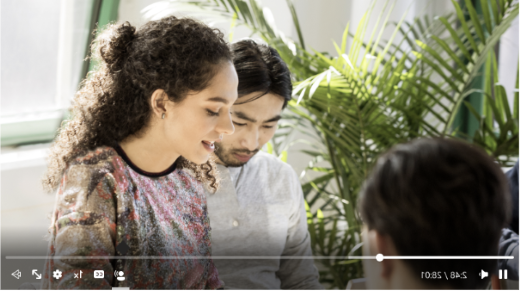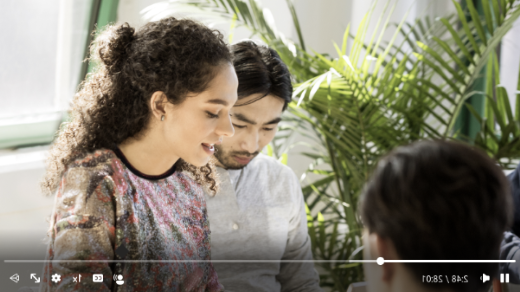שימוש בדיכוי רעשים ב- Stream (ב- SharePoint)
Applies To
Microsoft Stream Stream ב- SharePointדיכוי רעשים עוזר גם ליוצרים וגם למציגים לבודד דיבור מהרעש הסביבתי, ממוסיקה ומצלילים אחרים, ובכך להפוך את הקול להבנה יותר. דיכוי רעשים מצמצם באופן משמעותי את הרעש הסביבתי, ומבהירות יותר את הדיבור בסרטוני וידאו. דיכוי רעשים יהיה זמין עבור כל התוכן הקלאסי של Stream המועבר ל- Stream (ב- SharePoint) וכן תוכן חדש, כולל הזרמה חיה, הקלטות פגישות של Teams או סרטוני וידאו שהועלו.הגדרת ברירת המחדל של דיכוי רעשים כבעלי וידאו
כאשר סרטון וידאו נוסף ל- Stream, הווידאו מוגדר להפעלת המסלול המקורי שלו בשמע כברירת מחדל. דיכוי רעשים מוגדר לכיבוי.
כבעלים של סרטון וידאו, באפשרותך לשנות את חוויית השמע המהווה ברירת מחדל. בהגדרות מדיה של סרטון וידאו, סמן את התיבה תחת דיכוי רעשים. פעולה זו תגדיר את חוויית ברירת המחדל עבור כל המשתמשים, אך הצופים יוכלו לעקוף הגדרה זו במהלך ההפעלה.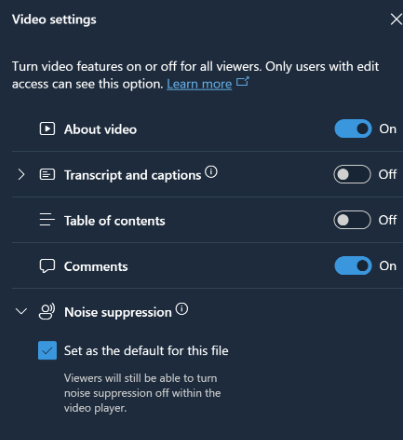
הפעלה או ביטול של דיכוי רעשים כמציג דיכוי רעשי שליטה בין אם אתה צופה בסרטוני וידאו ב- Stream או כהטבעה. בנגן הווידאו, בחר את סמל דיכוי רעשים כדי להפעיל אולכבות אותו. הערה: בעלים של סרטון וידאו יכול להגדיר הפעלה או ביטול של וידאו עם דיכוי רעשים כברירת מחדל. הגדרת ברירת המחדל של כל סרטון וידאו משתנה בהתאם לבחירת הבעלים.
כאשר דיכוי רעשים מופעל, יופיע סרגל אפור מתחת סמל דיכוי רעשים.